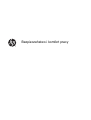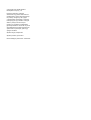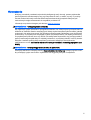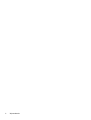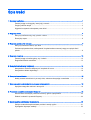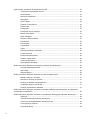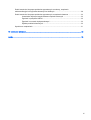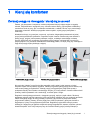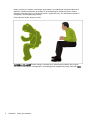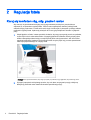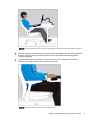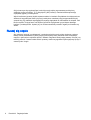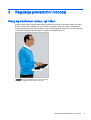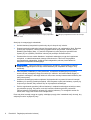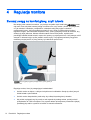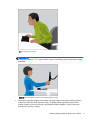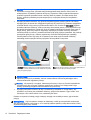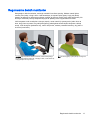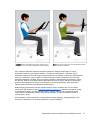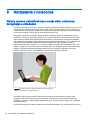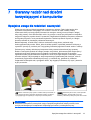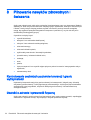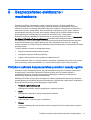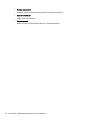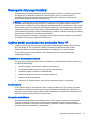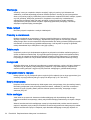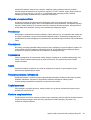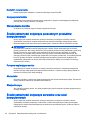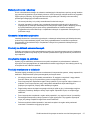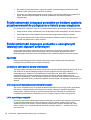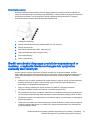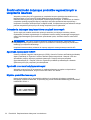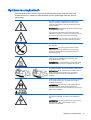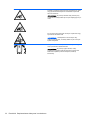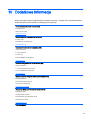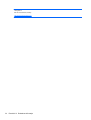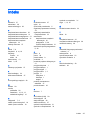HP MP4 Digital Signage Player Instrukcja obsługi
- Typ
- Instrukcja obsługi

Bezpieczeństwo i komfort pracy

© Copyright 2014 Hewlett-Packard
Development Company, L.P.
Informacje zawarte w niniejszym
dokumencie mogą zostać zmienione bez
powiadomienia. Jedyne warunki gwarancji
na produkty i usługi firmy HP są ujęte
w odpowiednich informacjach o gwarancji
towarzyszących tym produktom i usługom.
Żadne z podanych tu informacji nie
powinny być uznawane za jakiekolwiek
gwarancje dodatkowe. Firma HP nie ponosi
odpowiedzialności za błędy techniczne lub
wydawnicze ani pominięcia, jakie mogą
wystąpić w tekście.
Wydanie drugie, listopad 2014
Wydanie pierwsze, lipiec 2013 r.
Numer katalogowy dokumentu: 715023-242

Wprowadzenie
Niniejszy przewodnik przedstawia odpowiednią konfigurację stacji roboczej, postawę użytkownika
oraz korzystne dla zdrowia nawyki pracy przy komputerze w domu, w szkole, w pracy i w podróży.
Ponadto zawiera informacje na temat zasad bezpieczeństwa obsługi urządzeń elektrycznych i
mechanicznych mające zastosowanie do wszystkich produktów HP.
Informacje te są również dostępne pod adresem
www.hp.com/ergo.
OSTRZEŻENIE! Unikaj przegrzania notebooka.
Aby ograniczyć ryzyko oparzenia lub przegrzania notebooka, nie należy trzymać go bezpośrednio na
kolanach ani zasłaniać otworów wentylacyjnych. Należy używać komputera tylko na twardej, płaskiej
powierzchni. Nie należy dopuszczać, aby przepływ powietrza został zablokowany przez inną twardą
powierzchnię, na przykład przez znajdującą się obok opcjonalną drukarkę, lub miękką powierzchnię,
na przykład przez poduszki, koce czy ubranie. Nie należy także dopuszczać, aby pracujący zasilacz
prądu przemiennego dotykał skóry lub miękkiej powierzchni, na przykład poduszki, koca czy ubrania.
Komputer i zasilacz spełniają limity temperatury powierzchni dostępnych dla użytkownika,
zdefiniowane w normie International Standard for Safety of Information Technology Equipment (IEC
60950).
OSTRZEŻENIE! Zwracaj uwagę na uczucie bólu lub dyskomfortu.
Przeczytaj zalecenia w niniejszej instrukcji Bezpieczeństwo i komfort pracy i postępuj zgodnie z nimi,
aby zmniejszyć ryzyko uczucia bólu i dyskomfortu oraz wygodniej korzystać z urządzenia.
iii

iv Wprowadzenie

Spis treści
1 Kieruj się komfortem ......................................................................................................................................... 1
Zwracaj uwagę na niewygody i staraj się je usuwać ............................................................................ 1
Przyjmuj zdrowe nawyki ....................................................................................................................... 3
Wygodne korzystanie z komputera przez dzieci .................................................................................. 3
2 Regulacja fotela ................................................................................................................................................ 4
Kieruj się komfortem nóg, stóp, pleców i ramion .................................................................................. 4
Ruszaj się często ................................................................................................................................. 6
3 Regulacja powierzchni roboczej ....................................................................................................................... 7
Kieruj się komfortem ramion, rąk i dłoni ............................................................................................... 7
Podczas wpisywania tekstu, wskazywania i dotykania ekranu zwracaj uwagę na napięcie dłoni i
palców .................................................................................................................................................. 9
4 Regulacja monitora ......................................................................................................................................... 10
Zwracaj uwagę na komfort głowy, szyi i tułowia ................................................................................. 10
Regulowanie dwóch monitorów .......................................................................................................... 13
5 Korzystanie z technologii dotykowej ............................................................................................................... 14
Korzystanie z monitorów dotykowych i urządzeń all-in-one ............................................................... 14
Korzystanie z tabletu dotykowego ...................................................................................................... 16
6 Korzystanie z notebooka ................................................................................................................................. 18
Należy zawsze wsłuchiwać się w swoje ciało, zwłaszcza korzystając z notebooka .......................... 18
7 Staranny nadzór nad dziećmi korzystającymi z komputerów ......................................................................... 19
Specjalna uwaga dla rodziców i nauczycieli ....................................................................................... 19
8 Pilnowanie nawyków zdrowotnych i ćwiczenia ............................................................................................... 20
Kontrolowanie osobistych poziomów tolerancji i granic wytrzymałości .............................................. 20
Dbałość o zdrowie i sprawność fizyczną ............................................................................................ 20
9 Bezpieczeństwo elektryczne i mechaniczne ................................................................................................... 21
Polityka w zakresie bezpieczeństwa produktu i zasady ogólne ......................................................... 21
Wymagania dotyczące instalacji ........................................................................................................ 23
v

Ogólne środki ostrożności dla produktów firmy HP ............................................................................ 23
Uszkodzenie wymagające napraw .................................................................................... 23
Serwisowanie ..................................................................................................................... 23
Akcesoria montażowe ........................................................................................................ 23
Wentylacja ......................................................................................................................... 24
Woda i wilgoć ..................................................................................................................... 24
Produkty z uziemieniem ..................................................................................................... 24
Źródła prądu ...................................................................................................................... 24
Dostępność ........................................................................................................................ 24
Przełącznik wyboru napięcia ............................................................................................. 24
Bateria wewnętrzna ........................................................................................................... 24
Kable zasilające ................................................................................................................. 24
Wtyczka z bezpiecznikiem ................................................................................................. 25
Przedłużacz ....................................................................................................................... 25
Przeciążenie ...................................................................................................................... 25
Czyszczenie ....................................................................................................................... 25
Ciepło ................................................................................................................................. 25
Przepływ powietrza i chłodzenie ........................................................................................ 25
Części zamienne ............................................................................................................... 25
Kontrola bezpieczeństwa ................................................................................................... 25
Dodatki i rozszerzenia ....................................................................................................... 26
Gorące powierzchnie ......................................................................................................... 26
Wprowadzanie obiektów .................................................................................................... 26
Środki ostrożności dotyczące przenośnych produktów komputerowych ............................................ 26
Pokrywa wspierająca monitor ............................................................................................ 26
Akumulator ......................................................................................................................... 26
Stacja dokująca ................................................................................................................. 26
Środki ostrożności dotyczące serwerów oraz sieci komputerowych .................................................. 26
Blokady ochronne i obudowy ............................................................................................. 27
Akcesoria i elementy opcjonalne ....................................................................................... 27
Produkty na kółkach samonastawnych .............................................................................. 27
Urządzenia stojące na podłodze ........................................................................................ 27
Produkty montowane w stelażach ..................................................................................... 27
Środki ostrożności dotyczące produktów ze źródłami zasilania przystosowanymi do podłączania
w trakcie pracy urządzenia ................................................................................................................. 28
Środki ostrożności dotyczące produktów z zewnętrznymi telewizyjnymi złączami antenowymi ........ 28
Zgodność ........................................................................................................................... 28
Uziemianie zewnętrznej anteny telewizyjnej ....................
.................................................. 28
Ochrona przed wyładowaniami atmosferycznymi .............................................................. 28
Linie wysokiego napięcia ................................................................................................... 28
Uziemienie anteny ............................................................................................................. 29
vi

Środki ostrożności dotyczące produktów wyposażonych w modemy, urządzenia
telekomunikacyjne lub opcjonalne elementy sieci lokalnych .............................................................. 29
Środki ostrożności dotyczące produktów wyposażonych w urządzenia laserowe ............................. 30
Ostrzeżenia dotyczące bezpieczeństwa urządzeń laserowych ......................................... 30
Zgodność z przepisami CRDH .......................................................................................... 30
Zgodność z normami międzynarodowymi ......................................................................... 30
Etykieta produktów laserowych ......................................................................................... 30
Symbole na urządzeniach .................................................................................................................. 31
10 Dodatkowe informacje .................................................................................................................................. 33
Indeks ................................................................................................................................................................. 35
vii

viii

1 Kieruj się komfortem
Zwracaj uwagę na niewygody i staraj się je usuwać
Zawsze, gdy korzystasz z komputera, możesz podejmować decyzje mające wpływ na wygodę,
zdrowie, bezpieczeństwo i wydajność pracy. Jest tak zarówno wtedy, gdy korzystasz z klawiatury i
monitora na biurku w pracy, jak i z notebooka w akademiku, z tabletu w kuchni czy z przenośnego
komputera na lotnisku. W każdym przypadku możesz wybrać, w jakiej pozycji korzystasz z
technologii.
Niezależnie od tego, czy pracujesz, uczysz się, czy bawisz, długotrwałe pozostawanie w jednej
pozycji może powodować dyskomfort i zmęczenie mięśni i stawów. Zamiast cały czas siedzieć w
jednej pozycji, przyjmuj różne postawy siedzące i stojące, za każdym razem dbając o własną
wygodę. Wiele osób nie ma nawyku przyjmowania pozycji stojącej, ponieważ jest nie są do nie
przyzwyczajone. Przy odrobinie doświadczenia zauważają jednak, o ile lepiej czują się, zmieniając w
ciągu dnia pozycję między siedzącą a stojącą.
PRAWIDŁOWA pozycja siedząca PRAWIDŁOWA pozycja odchylona PRAWIDŁOWA pozycja stojąca
Nie ma jednej „idealnej” pozycji dobrej dla wszystkich osób i zadań, jednej postawy, w której
wszystkie części ciała są ułożone wygodnie. Zamiast przyjmować jedną pozycję raz na zawsze, cały
czas zwracaj uwagę na dyskomfort i zmieniaj pozycję na wygodniejszą. Zdaj sobie sprawę z
powiązania między Twoim ciałem a technologią i decyduj, co i kiedy zmienić. Czasem trzeba zmienić
postawę, czasem przestawić coś w technologii, a czasem jedno i drugie.
Regularnie zwracaj uwagę na bezruch, niewygodną pozycję, napięcie i płytki oddech. Zachowaj
wyjątkową czujność podczas intensywnej pracy nad trudnym zadaniem lub przy naglących terminach.
Zwróć szczególną uwagę na swoją postawę po południu, gdy wkrada się zmęczenie. Unikaj
przyjmowania „żółwiej” postawy, w której szyja jest w dziwnym położeniu, głowa jest nierówno z
kręgosłupem, a plecy nie są podpierane przez fotel. Regularne przyjmowanie różnych postaw
siedzących i stojących oraz głębokie oddychanie sprzyja kręgosłupowi, stawom, mięśniom, płucom i
układowi krążenia. Jeśli Twoje miejsce pracy nie umożliwia zmiany pozycji miedzy siedzącą a
Zwracaj uwagę na niewygody i staraj się je usuwać 1

stojącą, możesz np. wstawać, rozmawiając przez telefon, czy organizować zebrania połączone ze
spacerem, zamiast prowadzone na siedząco w sali konferencyjnej. Ostateczny bilans: możesz
świadomie zmieniać pozycję, by zachować komfort i wydajność pracy, lub nieświadomie przejść w
niewygodną i utrudniającą pracę postawę.
Przez cały dzień wybór należy do Ciebie.
ZACHOWAJ CZUJNOŚĆ Zwracaj uwagę na nienaturalną i niekomfortową postawę. Nie przyjmuj
odruchowo nienaturalnych, niewygodnych i zmniejszających produktywność pozycji, takich jak „żółw”.
2 Rozdział 1 Kieruj się komfortem

Przyjmuj zdrowe nawyki
Rozwijaj dobre relacje w pracy i w domu i znajdź zdrowe sposoby na zmniejszenie stresu. Oddychaj
głęboko i regularnie. Co 20 minut rób krótkie przerwy: wstań, poruszaj się, porozciągaj i popatrz w
odległy punkt. Umów się z kimś, żebyście nawzajem obserwowali swoją pozycję i przypominali sobie
o korygowaniu lub zmianie postawy.
Ogólny stan zdrowia może mieć wpływ na komfort i bezpieczeństwo pracy przy komputerze. Badania
wykazały, że wiele różnych schorzeń może zwiększyć ryzyko dyskomfortu, kontuzji lub urazów mięśni
i stawów (zobacz
Pilnowanie nawyków zdrowotnych i ćwiczenia na stronie 20). Unikanie schorzeń i
regularne ćwiczenia w celu zwiększenia i zachowania sprawności fizycznej mogą poprawić ogólny
stan zdrowia i wytrzymałość na pracę siedzącą. Bierz pod uwagę swój stan zdrowia i ewentualne
zagrożenia, pilnując osobistych granic wytrzymałości.
Wygodne korzystanie z komputera przez dzieci
Zalecenia w tym przewodniku dotyczą użytkowników komputerów każdym wieku. Dorośli często
muszą oduczać się złych nawyków przy korzystaniu z komputera, ale dzieci — zwłaszcza mniejsze
— nie będą miały się czego oduczać, jeśli rodzice i nauczyciele pomogą im od początku nabierać
dobrych nawyków. Rodzice i nauczyciele muszą nadzorować i wychowywać dzieci, którymi się
opiekują. Warto od początku uczyć dzieci, żeby wsłuchiwały się w swoje ciała, wyczuwały niewygody
i dobierały bardziej komfortowe pozycje (zobacz
Staranny nadzór nad dziećmi korzystającymi z
komputerów na stronie 19).
Przyjmuj zdrowe nawyki 3

2 Regulacja fotela
Kieruj się komfortem nóg, stóp, pleców i ramion
Aby nauczyć się przechodzenia między pozycją wyprostowaną a odchyloną, musisz dobrze
zapoznać się ze sposobem regulacji fotela. Jeśli nie masz egzemplarza instrukcji obsługi fotela,
odwiedź witrynę producenta. O dziwo wiele osób nigdy nie nauczyło się korzystać z pełnego zakresu
możliwości regulacji fotela. Opłaca się poświęcić na to czas, gdyż zwiększa to komfort i wydajność
pracy.
1. Usiądź głęboko w fotelu i ustaw wysokość siedzenia, aby stopy spoczywały pewnie na podłodze,
a tylna część ud nie odczuwała nacisku. Wyreguluj głębokość siedzenia, tak aby między tyłem
kolana a krawędzią siedzenia były co najmniej dwa palce wolnej przestrzeni. Jeśli nie możesz
regulować głębokości siedzenia, a odczuwasz nacisk na tylną część nóg, możesz potrzebować
fotela lepiej dopasowanego do Twojego ciała.
DOBRZE Ustaw wysokość siedzenia, aby stopy spoczywały na podłodze, a jego głębokość, aby kolana były wolne.
2. Wyreguluj naprężenie odchylanego oparcia, aby móc łatwo utrzymywać pozycję odchyloną.
Nachylony podnóżek może ułatwić zachowanie prawidłowej pozycji.
4 Rozdział 2 Regulacja fotela

DOBRZE Dostosuj naprężenie, aby móc się odchylać i skorzystaj z nachylanego podnóżka, jeśli ułatwi Ci utrzymanie
pozycji.
3. Sprawdź, czy fotel ma dodatkowe podparcie dla pleców zwiększające komfort dzięki możliwości
regulacji. Jeśli tak, dostosuj podparcie dla pleców, aby odpowiadało naturalnej krzywiźnie
Twojego kręgosłupa.
4. Oparcie przedramion może odciążyć ramiona, ale nie powinno powodować ich unoszenia,
nadmiernego nacisku na łokcie ani rozsuwania rąk na boki.
Kieruj się komfortem nóg, stóp, pleców i ramion 5
DOBRZE Oparcie dla przedramion może ułatwić odprężenie ramion.

Gdy już nauczysz się regulować fotel, zmieniaj pozycję między wyprostowaną a odchyloną,
zwracając uwagę na komfort. To Ty decydujesz, jakie postawy i ustawienia fotela zapewniają
największą wygodę i produktywność.
Wybór komfortowej postawy będzie zapewne zależeć od zadania. Przykładowo do odpisywania na
wiadomości wygodniejsza może być pozycja odchylona, natomiast pozycja wyprostowana lepiej
sprawdzi się przy zadaniach wymagających częstego zaglądania do dokumentów lub książek. Jeśli
ktoś korzystał z Twojego fotela, nie zapomnij ponownie wyregulować go pod kątem własnego
komfortu i produktywności. Upewnij się, że możesz swobodnie poruszać nogami pod biurkiem czy
stołem.
Ruszaj się często
Aby zwiększyć wygodę i produktywność, regularnie zmieniaj pozycję między siedzącą a stojącą.
Należy unikać pozostawania w jednej pozycji przez dłuższy czas, ponieważ może to zwiększyć
napięcie i dyskomfort w mięśniach pleców i stawach. Regularnie badaj swoją postawę i decyduj, czy
trzeba ją zmienić. Czasem trzeba zmienić postawę, czasem wyregulować wykorzystywany sprzęt, a
czasem jedno i drugie.
6 Rozdział 2 Regulacja fotela

3 Regulacja powierzchni roboczej
Kieruj się komfortem ramion, rąk i dłoni
Zmiana pozycji może wymagać dostosowania powierzchni roboczej dla komfortu ramion, rąk i dłoni.
Ramiona powinny być odprężone, a łokcie powinny wygodnie zwisać przy bokach. Przedramiona,
nadgarstkii dłonie powinny leżeć neutralnie, w linii prostej. Regulacja powierzchni roboczej, klawiatury
i urządzenia wskazującego mają wpływ na wygodę i produktywność pracy.
DOBRZE Wyreguluj powierzchnię roboczą, aby ramiona były
odprężone, a nadgarstki i dłonie leżały w linii prostej.
Kieruj się komfortem ramion, rąk i dłoni 7

ŹLE Nie opieraj dłoni na powierzchni roboczej ani nie zginaj nadgarstków
za bardzo w dół.
ŹLE Nie zginaj nadgarstków za bardzo do wewnątrz.
Stosuj się do następujących wskazówek:
●
Umieść klawiaturę bezpośrednio przed sobą, aby nie skręcać szyi i tułowia.
●
Dostosuj wysokość powierzchni roboczej dla wygody ramion, rąk, nadgarstków i dłoni. Ramiona
powinny być odprężone, a łokcie powinny wygodnie zwisać przy bokach. Centralny wiersz
klawiatury (zawierający literę „L”) powinien znajdować się mniej więcej na wysokości łokci.
Upewnij się, że wysokość powierzchni roboczej nie powoduje unoszenia ramion.
●
Powierzchnia robocza, a także klawiatura i urządzenie wskazujące, mogą mieć regulowane
nachylenie, co ułatwia zachowanie równego ułożenia ramion i dłoni oraz utrzymywanie
wyprostowanych nadgarstków. Unikaj zginania nadgarstków podczas pisania tekstu lub
korzystania z urządzenia wskazującego.
WSKAZÓWKA: Jeśli masz kłopoty z pisaniem przy neutralnym, wyprostowanym ułożeniu
nadgarstków, wygodniejsza może być zmiana klawiatury lub urządzenia na wersję o innej
konstrukcji.
●
Jeśli korzystasz z klawiatury o pełnej szerokości, a urządzenie wskazujące jest po prawej
stronie, zwracaj szczególną uwagę na komfort ręki i ramienia. Jeśli musisz daleko sięgać po
urządzenie wskazujące, odsuwając łokieć od ciała, warto rozważyć zastosowanie klawiatury bez
sekcji numerycznej.
●
Urządzenie wskazujące powinno znajdować się bezpośrednio na prawo lub lewo od krawędzi
klawiatury, lub przed jej przednią krawędzią. Jeśli korzystasz z półki pod klawiaturę, upewnij się,
że jest na tyle szeroka, żeby zmieściło się na niej urządzenie wskazujące.
●
Poćwicz regulowanie wysokości półki na klawiaturę i urządzenie wskazujące za każdym razem,
gdy zmieniasz pozycję. Gdy stoisz, może być konieczna zmiana wysokości powierzchni
roboczej zależnie od wysokości obcasów czy grubości podeszwy. To szczególnie ważne dla
kobiet, które mogą nosić bardzo różne rodzaje butów.
Przez cały dzień zwracaj uwagę na wygodę, zmieniając pozycję ciała i ustawienia stacji roboczej, aby
zwiększyć komfort i wydajność pracy.
8 Rozdział 3 Regulacja powierzchni roboczej

Podczas wpisywania tekstu, wskazywania i dotykania ekranu
zwracaj uwagę na napięcie dłoni i palców
Podczas wpisywania tekstu, wskazywania i dotykania ekranu zwracaj regularnie uwagę na napięcie
dłoni i palców lub poczucie dyskomfortu związane z pisaniem na klawiaturze czy korzystaniem z
urządzeń wskazujących i technologii dotykowych.
Pisząc na klawiaturze, zwracaj uwagę, czy Twój dotyk jest lekki, czy ciężki. Używaj minimalnej siły
potrzebnej do wciskania klawiszy. Unikaj zbędnego napięcia w kciukach i innych palcach. Może Cię
zaskoczyć wykrycie napięcia w palcu, którego nie wykorzystujesz do pisania, wskazywania czy
dotykania.
Trzymaj urządzenie wskazujące swobodnie. Przesuwaj je za pomocą całej ręki i ramienia, nie tylko
nadgarstka. Trzymaj nadgarstek prosto, odpręż dłoń i lekko klikaj przyciski. Aby wskazująca ręka
mogła odpocząć, możesz czasem obsługiwać urządzenie wskazujące drugą ręką. Oprogramowanie
dołączone do urządzenia pozwala zmienić ustawienia przycisków. Za pomocą programowego panelu
sterowania dostosuj właściwości urządzenia wskazującego. Na przykład, aby rzadziej podnosić mysz,
spróbuj zwiększyć jej przyspieszenie. Gdy nie korzystasz z urządzenia wskazującego, nie trzymaj go,
lecz puść je.
Podparcie pod dłonie może zwiększyć komfort pracy. Podkładka pod nadgarstki może być przydatna
w przerwie, ale podczas pisania tekstu lub korzystania z urządzenia wskazującego nadgarstki
powinny być ruchome.
Podczas wpisywania tekstu, wskazywania i dotykania ekranu zwracaj uwagę na napięcie dłoni i
palców
9

4 Regulacja monitora
Zwracaj uwagę na komfort głowy, szyi i tułowia
Nie istnieje jedno ustawienie monitora, przy którym wszystkie części ciała będą zadowolone przez
cały czas. Przez cały dzień zwracaj uwagę na komfort oczu, szyi, ramion i pleców, aby decydować,
co i jak zmieniać. Ustawienie, powiększenie i oświetlenie mają duży wpływ na komfort i
produktywność pracy. Jeśli na przykład wysychają Ci oczy, warto na chwilę obniżyć monitor i
regularnie mrugać. Jeśli odczuwasz zmęczenie oczu, spróbuj powiększyć obraz na monitorze, aby
obiekty były lepiej widoczne. Możesz również ustawić monitor bliżej siebie, wyeliminować
powodujące odblaski źródła światła i często robić przerwy na odpoczynek oczu. Jeśli patrzysz w dół i
zaczyna Ci dokuczać szyja, spróbuj ustawić monitor wyżej. Twoja głowa powinna być wygodnie
ustawiona powyżej ramion, a plecy powinny być całkowicie oparte o fotel.
DOBRZE Utrzymuj głowę wygodnie powyżej ramion, a plecy opieraj w
całości o fotel.
Regulując monitor, kieruj się następującymi wskazówkami:
●
Umieść monitor w miejscu, w którym nie będzie na nim odblasków. Staraj się unikać jasnych
źródeł światła w polu widzenia.
●
Umieść monitor bezpośrednio przed sobą, aby uniknąć kręcenia głową i tułowiem.
●
Aby unikać wyciągania szyi do przodu w celu czytania zbyt małego tekstu, spróbuj zmienić
powiększenie na 125% lub większe. Przy czytaniu tekstu na komputerze przeważnie najlepiej
sprawdzają się znaki o wysokości od trzech do czterech milimetrów.
10 Rozdział 4 Regulacja monitora

ŹLE Nie wyciągaj szyi do przodu.
WSKAZÓWKA: W przypadku niektórych komputerów powiększenie można zmienić,
przytrzymując klawisz CTRL i kręcąc kółkiem myszy lub wykonując gest powiększenia na płytce
dotykowej.
DOBRZE Dobierz odległość od monitora tak, aby tekst był łatwo czytelny.
●
Aby znaleźć wygodną odległość od monitora, wyciągnij w jego stronę rękę z zaciśniętą dłonią i
ustaw monitor tak, aby ekran był blisko knykci. Trzymając głowę wygodnie powyżej ramion,
przesuń monitor do przodu lub do tyłu, aby dokładnie dobrać odległość. Tekst na monitorze
powinien być wyraźny i czytelny.
Zwracaj uwagę na komfort głowy, szyi i tułowia 11

WAŻNE: Badania wykazały, że wielu użytkowników komputerów, w tym małe dzieci, widzi na
monitorach rozmyty obraz, ponieważ mają nieskorygowane wady wzroku. Dzieci, które nie
widzą wyraźnie, są bardziej narażone na kłopoty z czytaniem. Każdy użytkownik komputera
powinien regularnie sprawdzać wzrok u okulisty. Może się okazać, że trzeba zacząć nosić
okulary, wymienić posiadaną parę lub zaopatrzyć się w specjalne okulary do korzystania z
komputera.
●
Wyreguluj wysokość monitora, aby głowa spoczywała wygodnie powyżej ramion. Nie należy
wyciągać głowy do przodu ani niewygodnie zginać szyi w przód lub w tył. Podczas spoglądania
na środek ekranu oczy powinny być skierowane lekko w dół. Chociaż dla wielu osób wygodne
jest takie ustawienie monitora, w którym pierwszy wiersz tekstu jest tuż poniżej wysokości oczu,
ale bardziej komfortowe dla Twojej szyi może się okazać podniesienie monitora nieco wyżej. Z
drugiej strony, jeżeli oczy często Ci wysychają, najlepszym pomysłem może być obniżenie
monitora poniżej ich poziomu, ponieważ wówczas będą lepiej przykryte powiekami. Aby uniknąć
przechylania głowy do tyłu, niektórzy użytkownicy soczewek wieloogniskowych ustawiają
monitory bardzo nisko, aby lepiej na nie patrzeć przez dolną część soczewek. Niektórzy
zamawiają również specjalne okulary specjalnie do korzystania z komputera.
DOBRZE Niektórzy użytkownicy soczewek wieloogniskowych
zauważyli, że nisko umieszczony monitor ułatwia im trzymanie
głowy w wygodnej pozycji.
ŹLE Monitor jest zbyt wysoko, jeśli zmusza użytkownika do
zginania szyi do tyłu pod dowolnym kątem.
WSKAZÓWKA: Jeśli nie możesz ustawić monitora wystarczająco wysoko, możesz zastosować
regulowany uchwyt lub podstawkę. Jeśli nie możesz ustawić monitora wystarczająco nisko,
możesz zastosować regulowany uchwyt.
WAŻNE: Nie zapomnij o mruganiu, zwłaszcza jeśli męczą Ci się oczy. Średnia częstotliwość
mrugania to 22 razy na minutę. Niektórzy użytkownicy monitorów, nie zdając sobie z tego
sprawy, spowalniają mruganie nawet do siedmiu razy na minutę.
●
Wyreguluj nachylenie monitora, tak aby był ustawiony prostopadle do Twojej twarzy. Aby
sprawdzić, czy monitor jest prawidłowo ustawiony, przyłóż małe lusterko w jego środku. Jeśli
zobaczysz w nim odbicie swoich oczu, ustawienie jest dobre.
Powtórz te czynności w każdej pozycji siedzącej i stojącej oraz za każdym razem, gdy zmieniasz
pozycję.
WSKAZÓWKA: Gdy korzystasz z uchwytu na dokumenty, umieść go na wysokości monitora tak,
aby mieć bezpośrednio przed sobą to, na co częściej będziesz patrzeć (uchwyt albo monitor). Kieruj
się komfortem głowy, szyi i tułowia.
12 Rozdział 4 Regulacja monitora
Strona jest ładowana ...
Strona jest ładowana ...
Strona jest ładowana ...
Strona jest ładowana ...
Strona jest ładowana ...
Strona jest ładowana ...
Strona jest ładowana ...
Strona jest ładowana ...
Strona jest ładowana ...
Strona jest ładowana ...
Strona jest ładowana ...
Strona jest ładowana ...
Strona jest ładowana ...
Strona jest ładowana ...
Strona jest ładowana ...
Strona jest ładowana ...
Strona jest ładowana ...
Strona jest ładowana ...
Strona jest ładowana ...
Strona jest ładowana ...
Strona jest ładowana ...
Strona jest ładowana ...
Strona jest ładowana ...
Strona jest ładowana ...
-
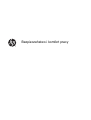 1
1
-
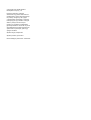 2
2
-
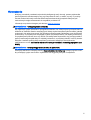 3
3
-
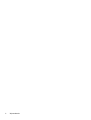 4
4
-
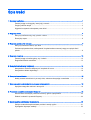 5
5
-
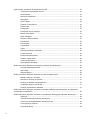 6
6
-
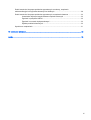 7
7
-
 8
8
-
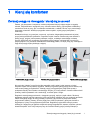 9
9
-
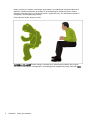 10
10
-
 11
11
-
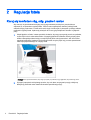 12
12
-
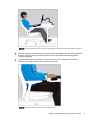 13
13
-
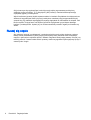 14
14
-
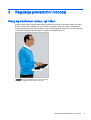 15
15
-
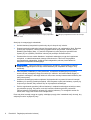 16
16
-
 17
17
-
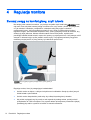 18
18
-
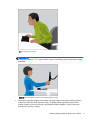 19
19
-
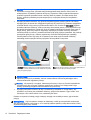 20
20
-
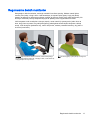 21
21
-
 22
22
-
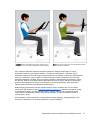 23
23
-
 24
24
-
 25
25
-
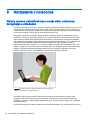 26
26
-
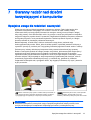 27
27
-
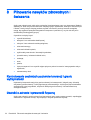 28
28
-
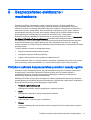 29
29
-
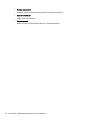 30
30
-
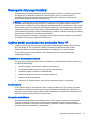 31
31
-
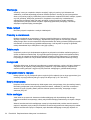 32
32
-
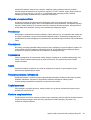 33
33
-
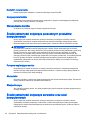 34
34
-
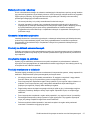 35
35
-
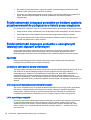 36
36
-
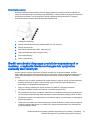 37
37
-
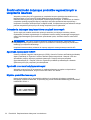 38
38
-
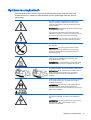 39
39
-
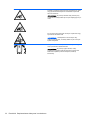 40
40
-
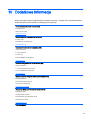 41
41
-
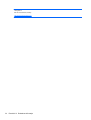 42
42
-
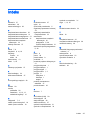 43
43
-
 44
44